고정 헤더 영역
상세 컨텐츠
본문
안녕하세요 홍양입니다
춥 다고 움츠릴 때가 어제 같은데
시간을 정말 물 흐르 듯 빨리 흘러 벌써 4월이네요
4월 첫 포스팅을 시작합니다
먼저 이 포스팅은 윈도우를 알고 있어도 혹시나 모르시는 분들을 위한 포스팅입니다
윈도우에서 내 컴퓨터 사용 용량을 보는 방법과 윈도우 업데이트 임시파일 용량 삭제로
C: 드라이브 용량 확보하는 방법을 알아보겠습니다
먼저 윈도우에서 내 컴퓨터 사용 용량 그래프가 사라졌을 때 활성 방법입니다
아래 사진은 왼쪽은 윈도우 10 드라이브 사진 오른쪽은 윈도우 7 드라이브 사진입니다


위 사진처럼 드라이브 밑에 용량 그래프가 사라진 져서
용량 확인에 불편함을 격은 일이 있을 겁니다

위 사진과는 차이가 보이시죠 드라이브 밑에 용량 그래프가 보이면
편리하게 용량 관리할 수 있습니다
사라진 용량 그래프 윈도우 10 활성화하는 방법
메뉴에서 보기 클릭하시고 타일로 설정하시면 됩니다 쉽죠

사라진 용량 그래프 윈도우 7 활성화하는 방법

오른쪽 위에 기타 옵션 클릭하시면

나란히 보기 클릭하시면 활성화됩니다
윈도우 10 윈도우 7 용량 그래프 없이 용량 확인 방법 은 동일합니다
내 컴퓨터 C:드라이브에서 오른쪽 마우스 클릭 속성 클릭

1번 부분 확인하시면 됩니다 쉽죠 이제 디스크 용량 줄이는 방법으로 넘어갔습니다

디스크 용량 줄이는 방법 또한 윈도우 10 윈도우 7 동일 방법입니다
윈도우 업데이트 임시파일 삭제는 윈도우 운영체제에서 관리를 하기 때문에
그냥 삭제되지 않으며 삭제 시간도 아주 오래 걸립니다
요즘은 C : 시스템 드라이브 (윈도우를 설치 한 드라이브)가 대부분
SSD 메모리 방식 드라이브이므로 용량 확보가 중요하게 생각하시는 분들 많으신
걸로 알고 있습니다
한 가지 알려드리면 윈도우 업데이트 임시파일 삭제하시고 나면
업데이트 이전 복원은 안됩니다 참고하세요
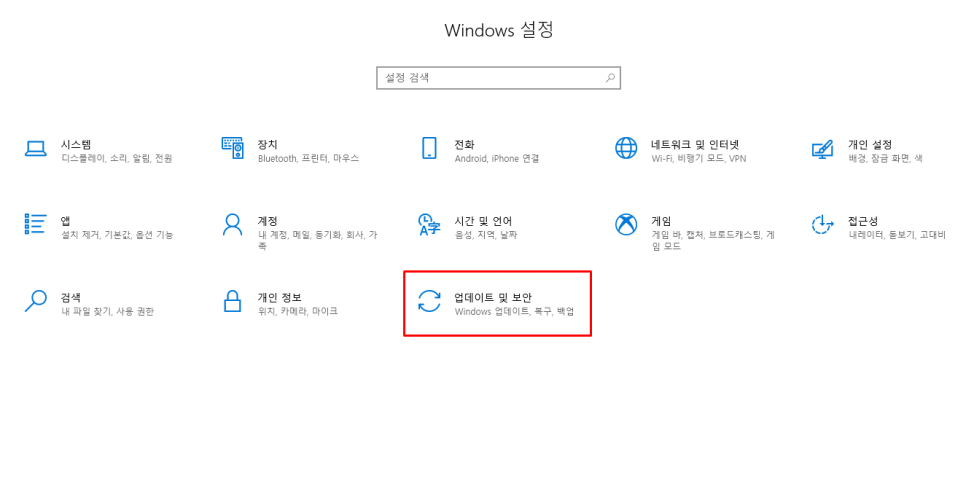
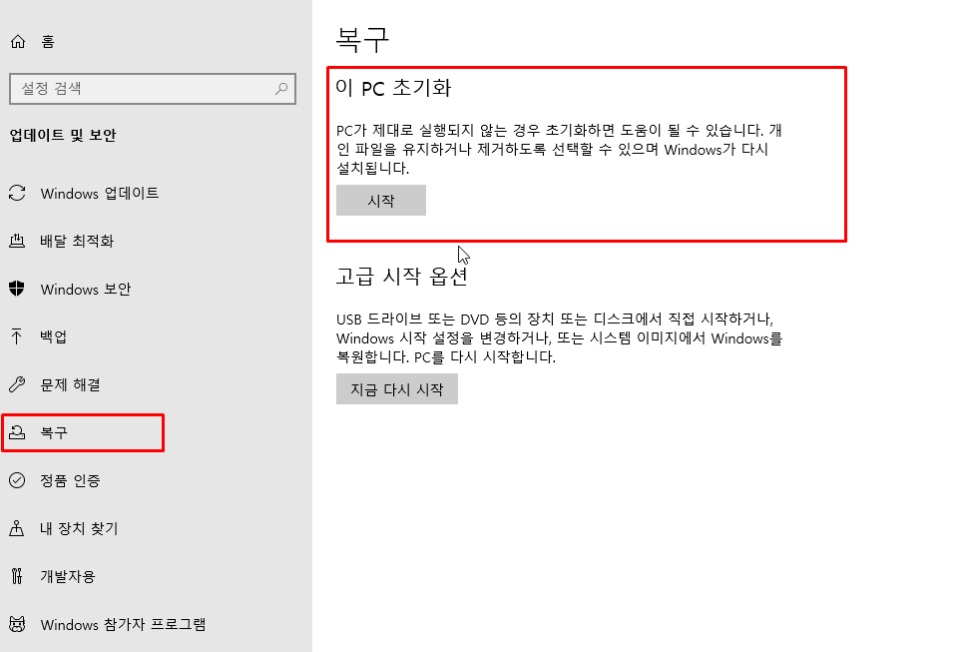

앞에서 드라이브 속성 창에서 2번 상자 클릭하시고


위 사진에 체크박스에서 필요 없는 부분 체크하시고 아래로 스크롤 하시면 오른쪽 사진에
윈도우 업데이트 정리 체크하시면 윈도우 업데이트 임파일 삭제가 가능합니다
저는 체크를 전부다 해서 정리를 하는 편입니다 다 필요 없는 임시파일입니다
다시 한번 말씀드리지만 윈도우 업데이트 임시파일 삭제는 시간이 오래 걸립니다
인내심을 가지고 기다려야 합니다
개인적인 생각은 컴퓨터 활용을 잘 하려면 윈도우를 기능을 잘 알면 다음부터는 쉽습니다
기본 바탕이 비슷하기 때문에 쉽게 터득할 수 있습니다
오늘 하루도 즐거운 하루 보내세요
'컴퓨터활용정보' 카테고리의 다른 글
| 운영체제 고전 MS-DOS부터 고전 윈도우 및 OS 맥 유닉스까지 다운로드 가능한 사이트 (0) | 2021.04.17 |
|---|---|
| 마이크로소프트 윈도우 키보드 단축키 모 (0) | 2021.04.16 |
| 윈도우10 보조 프로그램 계산기 마이크로소프트 앱스토어 다운로드 안될때 윈도우 7용 계산기 다운로드 (0) | 2021.04.14 |
| 마이크로 소프트 윈도우 10 앱 및 기능에서 앱 삭제 완벽한 삭제 프로그램 GEEK 프리웨어 소개합니다 (0) | 2021.04.13 |
| 인텔 새로 출시한 11세대 CPU i9 11900K 로켓레이크 사양 및 추가 기능 고사양 컴퓨터 시대 (0) | 2021.04.12 |





댓글 영역